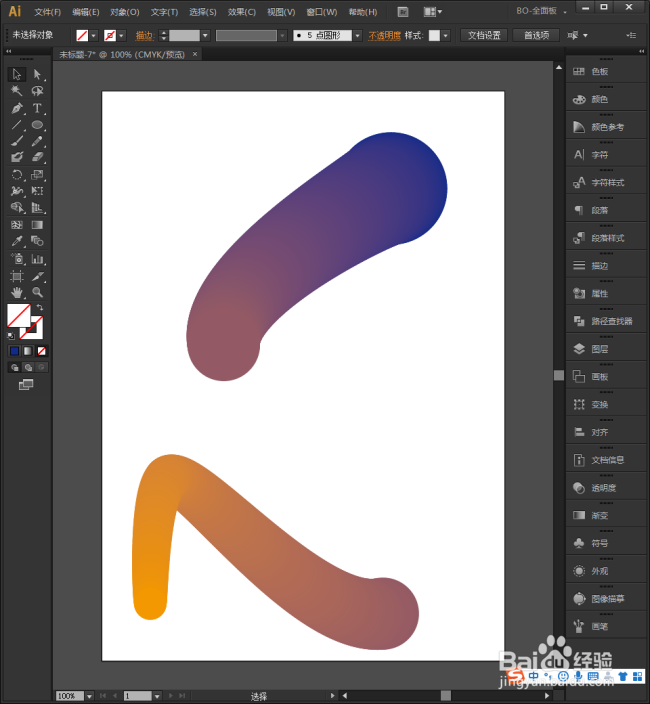1、启动Illustrator CS6。
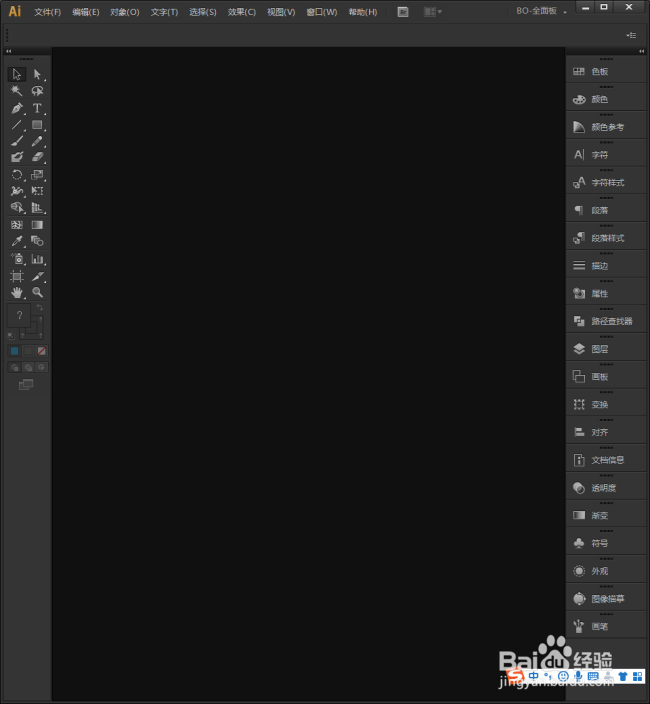
3、任意绘制两个图形,比如一大一小两个圆形,填充不同的颜色。

5、使用混合工具,先在两个圆形之间建立任意一种类型的混合。
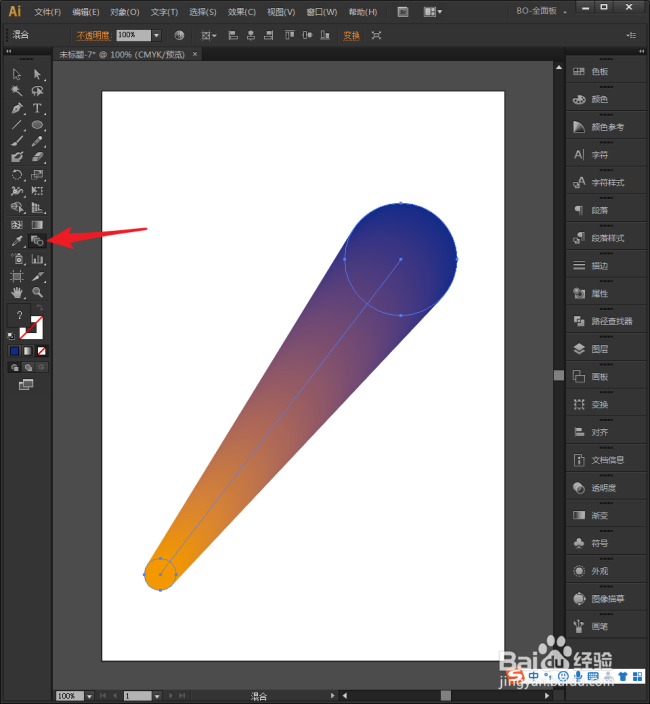
7、然后点击【对象】【混合】【替换混合轴】。

9、这样,就得到了一个非常特殊的图形。
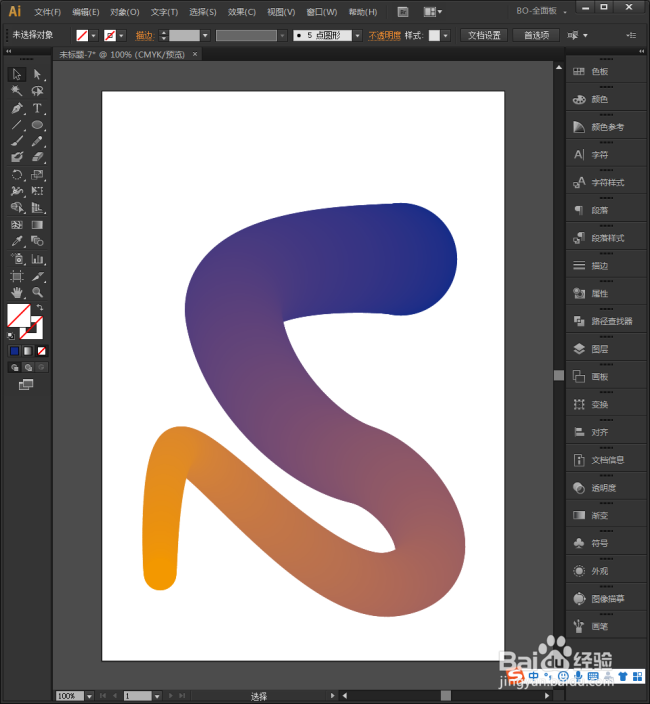
11、可以对路径进行二次编辑,得到更多外观新颖的混合图形。
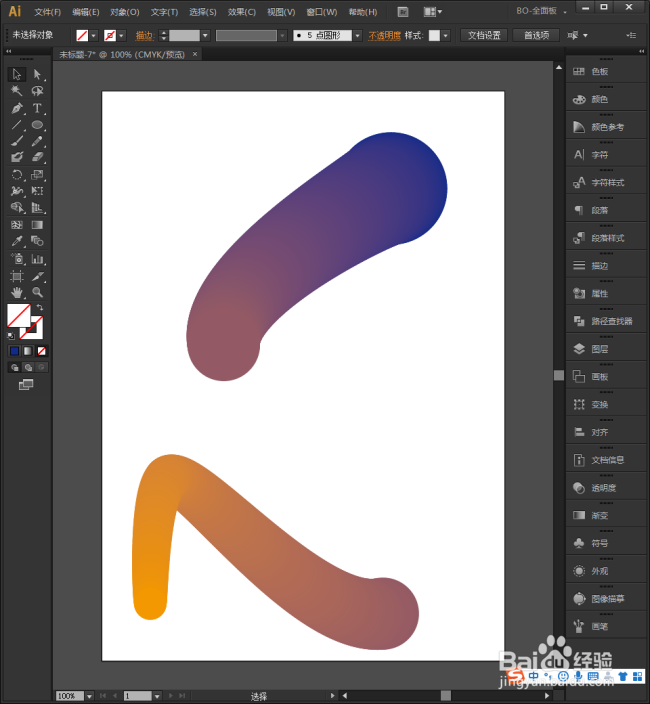
1、启动Illustrator CS6。
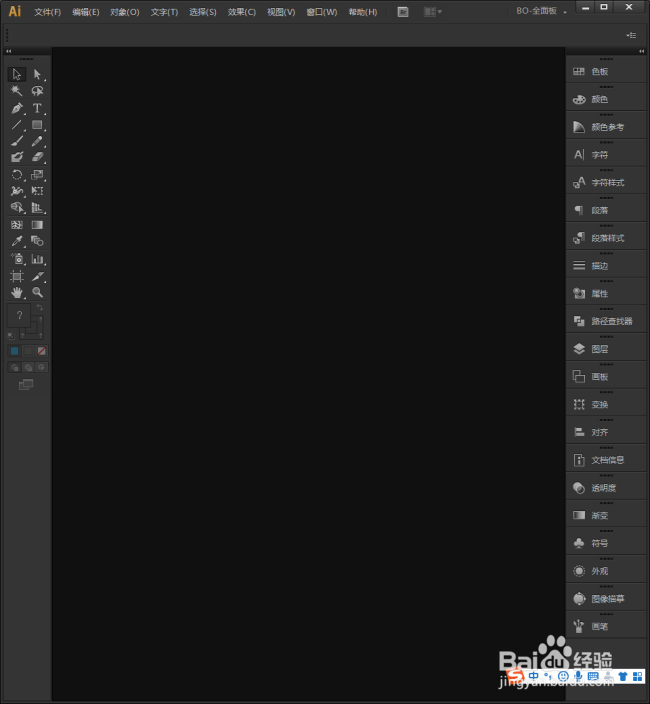
3、任意绘制两个图形,比如一大一小两个圆形,填充不同的颜色。

5、使用混合工具,先在两个圆形之间建立任意一种类型的混合。
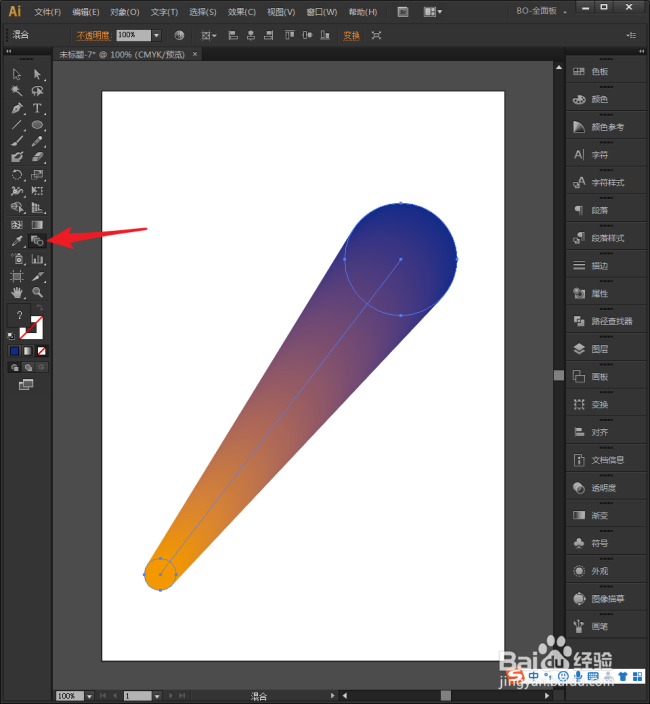
7、然后点击【对象】【混合】【替换混合轴】。

9、这样,就得到了一个非常特殊的图形。
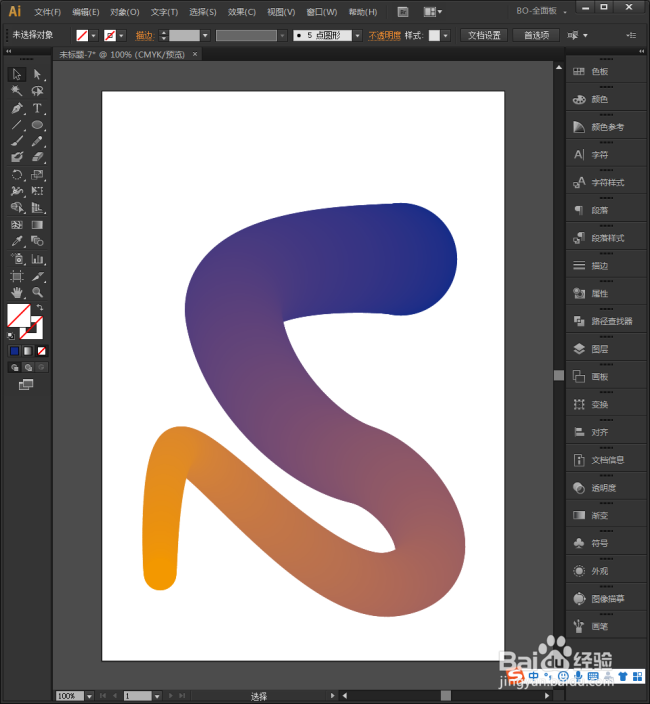
11、可以对路径进行二次编辑,得到更多外观新颖的混合图形。